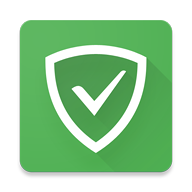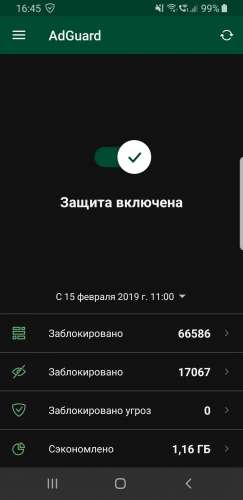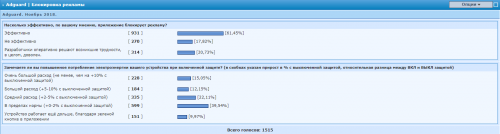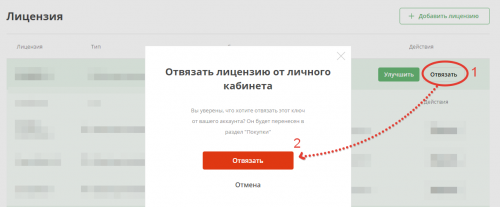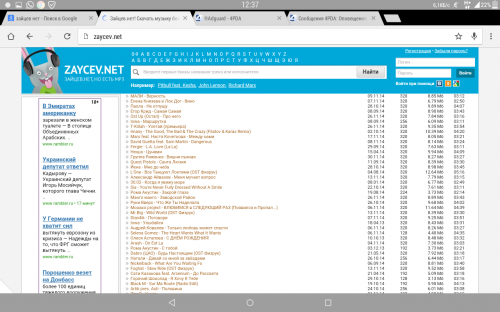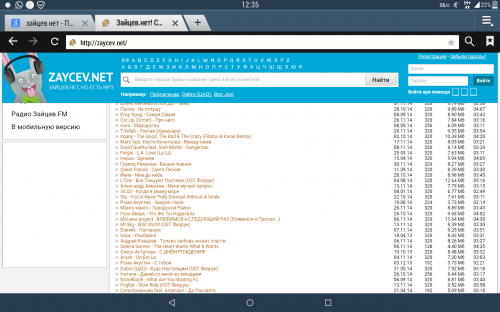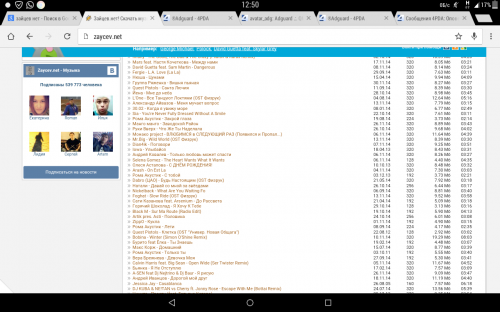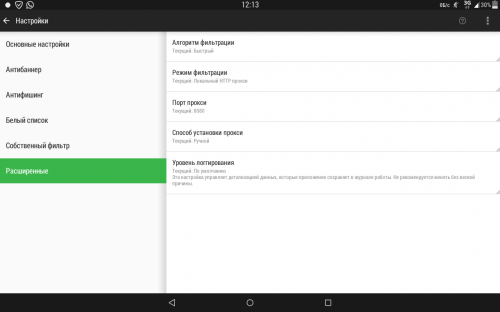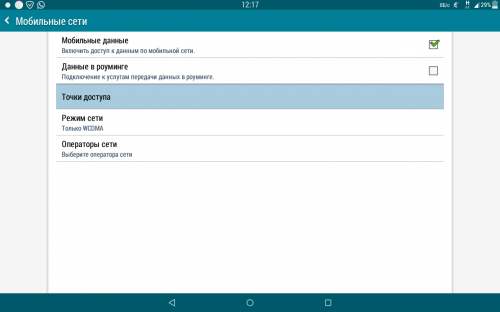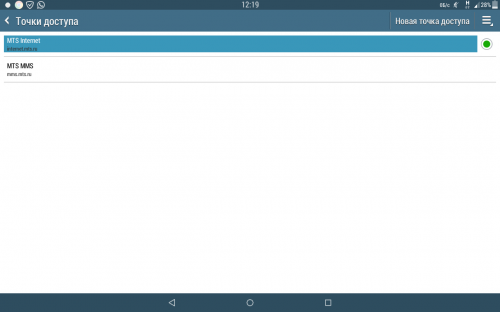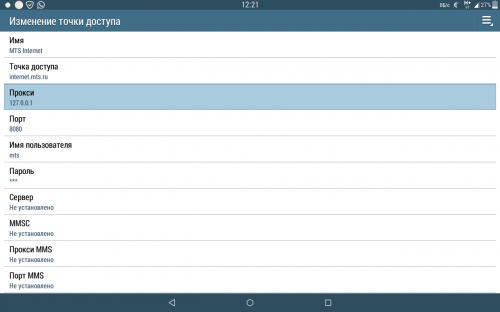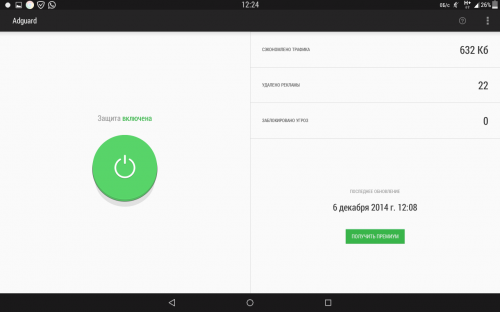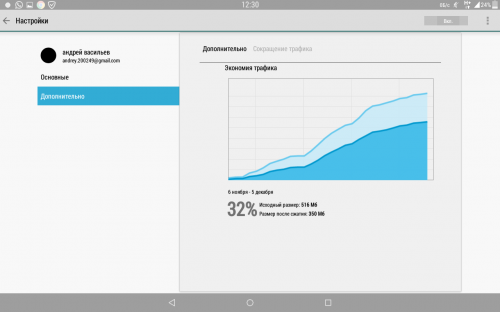- Какие лучшие блокировщики рекламы для Android бесплатные и платные?
- Причины, чтобы заблокировать рекламу на телефоне
- Как убрать рекламу на Андроиде с помощью приложения-блокировщика AdAway
- Блокируем рекламу с помощью AdBlock
- LuckyPatcher
- AdFree
- Блокировщик рекламы на Андроид Adguard
- Браузер со встроенной блокировкой рекламы Ghostery Privacy Browser
- Браузер Opera тоже умеет блокировать рекламу без ROOT
- Яндекс Браузер блокирует рекламу без ROOT
- Ручное удаление рекламного контента
- Как убрать рекламу в YouTube на Андроиде
- Фильтр рекламы для андроид
Какие лучшие блокировщики рекламы для Android бесплатные и платные?
Часто очень несвоевременно всплывает реклама на телефоне Андроид, как убрать ее и какие существуют лучшие программы блокировщики мы обсудим сегодня. Большая часть пользователей планшетов и смартфонов под управлением операционной системы Андроид, скачивают игры и приложения из официального магазина Google Play.
Продолжительное общение с этим магазином позволяет убедиться, что многие приложения распространяются в двух версиях – платной и бесплатной. Часто они отличаются исключительно наличием рекламы.
Причины, чтобы заблокировать рекламу на телефоне
На рекламу можно совсем не реагировать, однако существует, по меньшей мере, три причины для того, чтобы задуматься о вариантах ее удаления:
- Реклама по сути своей является отдельным процессом, отнимающим заряд аккумулятора и ресурсы оперативной памяти.
- Реклама может выступить переносчиком вирусов, которые способны привести устройство в нерабочее состояние или вызвать потерю личных данных.
- Рекламные блоки часто обновляются, это потребляет дополнительный трафик, что при отсутствии безлимитного интернета, может стоить дорого.
Виды рекламы в приложениях «Андроид»
- Небольшие баннеры внизу или вверху окна – бывают статичными и подвижными.
- Interstitial — всплывающая реклама, отображающая полноэкранный баннер, может включать в себя видеоролик.
- Реклама, встроенная в интерфейс приложения – это может быть предложение приобрести что-либо в игровом магазине за настоящие деньги.
- «Отсроченная» — в приложение или игру может быть встроена реклама, которая появляется лишь через несколько дней после установки, это затрудняет определение источника возникающих рекламных сообщений.
- «Полезная реклама» — за просмотр такого ролика в игре можно получить определенный предмет или монеты.
- Браузер с рекламой – коммерческие сообщения появляются на сайтах, размещают их владельцы ресурсов.
- Air-push реклама – это уведомления, которые не несут в себе какой-либо полезной информации.
Как убрать рекламу на Андроиде с помощью приложения-блокировщика AdAway
Если выскакивает реклама на «Андроиде», как убрать ее подскажет AdAway. Это приложение способно вносить коррективы в файл hosts. Данный компонент контролирует обращения всех программ к сети. Чтобы инструмент AdAway мог вносить изменения в файлы системы, потребуется соответствующее разрешение. Его можно получить только если пользователь обладает ROOT-правами.
Порядок работы с приложением следующий:
- Запускаем AdAway.
- Разрешаем применение ROOT-прав.
- В главном меню поочередно используем функции «Загрузить файл», а также «Отключить рекламу».
Первая кнопка позволяет загрузить измененный файл host. После ее использования планшет или смартфон предстоит перезагрузить. Очевидно, что Google приложения, которые блокируют рекламу не выгодны. На рекламе эта компания зарабатывает колоссальную прибыль.
Поэтому AdAway — это инструмент, который отсутствует в магазине Google Play. Его придется искать на других ресурсах, а после в ручном режиме устанавливать данное приложение.
Блокируем рекламу с помощью AdBlock
Если возникает реклама на «Андроид», как убрать подскажет AdBlock. Приложение представляет собою копию компьютерной программы, которая носит аналогичное имя. Инструмент позволяет заблокировать различные рекламные баннеры. Приложение необходимо инсталлировать на планшет или смартфон.
После этого вопрос, как убрать рекламу в браузере на Андроиде будет решен – она будет автоматически блокироваться. При наличии ROOT-прав, очищаться будет весь поступающий трафик. Если их нет, потребуется дополнительная настройка прокси-сервера.
Примечательно, что данное приложение может взаимодействовать не со всеми планшетами и смартфонами. Отдельно разработан особый AdBlock Browser – это обозреватель, который позволяет знакомиться с содержанием сайтов без рекламного контента.
LuckyPatcher
Решить вопрос, как убрать рекламу на Андроиде можно и при помощи приложения LuckyPatcher. Приложение во многом похоже на AdAway, однако его интерфейс имеет ряд отличий. Данное решение позволяет не только отключить навязчивую рекламу, но и проверку лицензии, которая нередко требуется в играх. Данное приложение можно использовать со всеми его возможностями, лишь при наличии ROOT-прав.
После запуска программы, она начинает сканировать файловую систему гаджета. При этом вся необходимая информация будет показана в настройках. Предусмотрено меню с полным перечнем установленных приложений. В нем можно ознакомиться с разнообразными предупреждениями. К примеру, LuckyPatcher сообщает о присутствии рекламы в определенном приложении, а также о проверке лицензии.
Все приложения разделены на отдельные категории. Каждая из них помечена своим цветом. «Желтыми» становятся обработанные приложения, которые не требуют дополнительных действий. Программы, которые нуждаются в проверке лицензии в магазине Google Play, получают зеленую отметку. Если в приложении присутствует реклама, оно отмечено голубым цветом.
В отдельную категорию попадают программы, обработка которых невозможна. При нажатии на отдельную программу из списка, возникает диалоговое окно, которое и позволяет отключить рекламу. Выбираем необходимое действие из предложенных и наблюдаем за процессом преобразования. Желательно позаботиться о резервной копии обрабатываемых приложений.
AdFree
Если вы задаетесь вопросом, как убрать всплывающую рекламу на Андроиде, можете воспользоваться инструментом AdFree. Это приложение отключает рекламу, как в приложениях, так и в браузере. Для работы этого инструмента потребуются ROOT-права.
Порядок использования приложения следующий:
- Входим в Интернет.
- Запускаем AdFree.
- Используем функцию «Загрузить и установить».
С этого момента можно запускать игры и приложения – реклама из них исчезнет. AdFree – это полностью русскоязычная программа, поэтому общаться с ней особенно удобно.
Блокировщик рекламы на Андроид Adguard
Данное решение блокирует рекламный контент в браузерах. Также есть возможность приобрести ключ, который позволит исключить рекламу из приложений. Adguard блокирует сайты мошенников и фишинговые ресурсы. Для запуска приложения нет необходимости получать ROOT-права.
Adguard создает на устройстве сервер VPN, посредством которого обрабатывает контент. Тщательность работы фильтров мы можем указать самостоятельно, используя настройки приложения. Доступна функция «Белого списка». В данный перечень можно поместить приложения и сайты, которые вызывают доверия, тем самым Adguard не будет их проверять.
Браузер со встроенной блокировкой рекламы Ghostery Privacy Browser
Ghostery Privacy Browser – это браузер, который помимо всего прочего обеспечивает защиту от слежки для пользователя устройств на базе операционной системы Андроид. Информация об активности человека в сети интернет сохраняется ресурсами. Браузер гарантирует конфиденциальность.
В данный обзор Ghostery Privacy Browser попал, поскольку обладает встроенным блокировщиком рекламы. Он исключает баннеры и всплывающие окна. Браузер не поддерживает технологию Flash, что можно отнести к его недостаткам. При этом приложению для работы требуется всего два мегабайта памяти, это невероятно скромный показатель.
Хорошая оптимизация дает возможность использовать приложения даже на устройствах с невысокой производительностью. Привыкнуть к инструменту очень просто, поскольку он имеет удобное меню и полностью переведен на русский язык. Ghostery Privacy Browser избавляет от рекламного контента на интернет-ресурсах. Это полноценный удобный браузер.
Браузер Opera тоже умеет блокировать рекламу без ROOT
Браузер Opera можно установить и на Android. Он также способен блокировать рекламу. Данный обозреватель поддерживает современные технологии, среди которых и HTML5. Он умеет воспроизводить Flash-видео с видео-хостингов и других сайтов. К особенностям данного приложения можно отнести уникальную возможность сжатия траффика.
Вся информация, поступающая из сети интернет на устройство, предварительно обрабатывается на серверах Opera. Там она оптимизируется и сжимается, только после этого поступает на смартфон или планшет. Иногда при такой обработке возникают ошибки, из-за чего информация может отображаться некорректно.
Браузер сохраняет пароли и историю посещений, но при необходимости можно воспользоваться режимом «Инкогнито». Реализована функция «живого» поиска. Домашний экран позволяет ознакомится с последними новостями, которые система отбирает исходя из интересов пользователя.
Менеджер загрузок дает возможность возобновлять прерванное скачивание файла. Пароли и закладки можно синхронизировать с браузерами Opera, которые работают на других устройствах.
Яндекс Браузер блокирует рекламу без ROOT
Браузер созданный разработчиком одноименной поисковой системы. Он также обладает возможностью блокировки рекламы. Кроме того, в обозреватель интегрированы фирменные сервисы и турборежим. Совместим с Android версии не ранее 2.3. Для его работы не требуются ROOT-права.
Ручное удаление рекламного контента
Описанный ниже способ не требует установки дополнительных приложений. Для его реализации необходимы ROOT-права, а также файловый менеджер, который обладает доступом к файловой системе смартфона или планшета. Прежде всего, нам следует получить файл hosts. Его можно скачать из открытых источников. Сохраняем компонент в форме текстового файла и присваиваем ему имя hosts.
Пройти данный этап можно не только на планшете или смартфоне, но и на компьютере. Далее подготавливаем резервную копию изначального файла hosts. Для этого присваиваем ему произвольное имя.
Теперь нам потребуется файловый менеджер, который можно применять с правами суперпользователя. В таком качестве можно использовать приложение Root Explorer. Помещаем полученный из интернета файл hosts в каталог etc. После этого, перезагружаем смартфон или планшет. Реклама должна исчезнуть.
Как убрать рекламу в YouTube на Андроиде
Теперь расскажем, как убрать рекламу на Ютубе на Андроиде. Этот видеохостинг имеет необычную систему организации рекламы. Даже в официальном Android-приложении для YouTube , внизу экрана появляются рекламные объявления. Этого можно избежать, используя приложение Xposed Framework. Инструмент нуждается в ROOT-правах.
Xposed Framework – это инструмент, который способен манипулировать файлами системы, посредством добавляемых модулей. В рамках нашей темы, мы поговорим о модуле под названием YouTube Adaway. В первую очередь, проверяем наличие у нас ROOT-прав.
Далее выполняем следующие действия:
- Устанавливаем Xposed Framework . Для этого загружаем программу установки с официального сайта.
- Инсталлируем файл . apk .
- Устанавливаем либо обновляем Framework. Находим пиктограмму приложения и запускаем его. Переходим к разделу Framework. Здесь можно произвести обновление, если оно необходимо.
- Перезагружаем наше устройство. Можно также воспользоваться функцией Soft Reboot, она обеспечит ускоренную перезагрузку.
Готово. Следует отметить, что для работы Framework потребуется Unknown Sources . Эту функцию следует активировать заблаговременно. Она позволит инсталлировать программы от сторонних разработчиков, которые отсутствуют в фирменном магазине Google Play. Когда Framework установлен, можно перейти к загрузке необходимого модуля.
Алгоритм действий следующий:
- Переходим к разделу «Download». Его можно найти в приложении Xposed на основном экране.
- Выбираем модуль под названием YouTube Adaway.
- Скачиваем модуль, используя функцию «Download».
- Устанавливаем YouTube Adaway.
Для включения модуля выполняем следующие действия:
- На основном экране приложения используем пункт «Modules».
- Отмечаем флажком модуль YouTube Adaway. Его мы будем применять далее.
- В основном меню программы переходим к Framework.
- Используем функцию Soft Reboot .
Настраиваем YouTube Adaway следующим образом:
- Используем модуль в App Drawer
- Далее необходимые возможности будут помечены флажками, если нужно, часть из них можно снять.
- Проверяем, исчезла ли реклама из YouTube-приложения.
Готово. При использовании операционной системы версии KitKat, использование модуля может вызвать ошибку. В таком случае, необходимо произвести обновление программного обеспечения.
Источник
Фильтр рекламы для андроид
AdGuard для Android
Версия: 3.6.4
Последнее обновление программы в шапке: 19.09.2021
Краткое описание:
AdGuard — это лучший выбор для защиты от вредоносных программ и избавления от навязчивой рекламы. Не требует ROOT.
AdGuard — это уникальный блокировщик для Android, который убирает рекламу в приложениях и браузерах, защищает ваши личные данные и помогает управлять приложениями.
Установите AdGuard, чтобы мгновенно заблокировать раздражающую рекламу на вашем мобильном устройстве — многочисленные баннеры, видеорекламу, объявления в ваших любимых приложениях и играх, а также на любом сайте.
Активируйте рекламные фильтры
Вы получаете регулярные обновления фильтров, а мы гарантируем вам высочайшее качество фильтрации.
Концентрируйтесь только на важном
Реклама тратит ваше время, каждую минуту навязывая вам совершенно не нужные видео и раздражающие баннеры. Вы можете легко удалить их: все, что вам нужно, это включить фильтры AdGuard после установки приложения.
Экономьте мобильный трафик
Чем больше рекламы заблокировано, тем меньше ее загружено. Меньше рекламы — больше сэкономленного трафика. Тратьте ценные мегабайты на то, что вам действительно нравится, а не на навязчивую рекламу.
Защищайте ваши данные
Мы ценим конфиденциальность ваших личных данных превыше всего. AdGuard защитит вас от онлайн-трекеров и систем аналитики, которые скрываются в Сети и пытаются отследить ваши действия.
Настраивайте интенсивность блокировки
Инструмент «Настройка приложений» поможет вам настроить правила блокировки рекламы так, как вам нужно. В конце концов, это ваше устройство, и только вы решаете, что фильтровать, а что нет. Огромный выбор настроек от базовых до «Pro», а также инструмент настройки приложений поможет вам управлять фильтрацией.
В целом, Adguard не может фильтровать трафик браузеров с функцией сжатия трафика. Единственный браузер с такой функцией, который мы можем фильтровать, это Google Chrome.
Opera
Adguard может фильтровать трафик браузера Opera если вы не используете режим сжатия. Иначе трафик сжимается так, что его фильтрация становится невозможной.
Opera Mini
Браузер Opera Mini всегда сжимает трафик, поэтому Adguard не может фильтровать его.
UC Browser
Adguard может фильтровать UC Browser в случае, если вы не используете Скоростной режим или Быстрый режим. Иначе трафик частично сжимается и шифруется, так что Adguard не может его фильтровать.
Puffin Browser
Браузер Puffin всегда сжимает трафик, поэтому Adguard не может фильтровать его.
Скачать:
Версия: 3.6.4 
Beta-версии:
У нас всё стабильно
Версия: 3.6.3 
Версия: 3.6.2
Версия: 3.6.1 
Сообщение отредактировал Roman_4pda — 19.09.21, 17:46
FAQ по AdGuard
Последнее обновление: 23.02.2020
Обратите внимание:
- Перед тем как задать вопрос, внимательно ознакомьтесь с данным FAQ и на официальном сайте.
- Если данные решения Вам не помогли, то напишите это в своем сообщении.
- Все вопросы, ответы на которые есть в FAQ, будут удаляться без предупреждения
Уважаемые пользователи! Огромная просьба к Вам!
При описании проблем/желаний/глюков в программе указывать максимум деталей:
- устройство
- версия операционной системы
- версия AdGuard
- причина и следствие проблемы/вопроса
- отправлен ли был отчет об ошибке и номер тикета
Это поможет пользователям и разработчикам быстрее разобраться и постараться помочь в решении Вашей проблемы.
Огромное спасибо Вам за понимание!
* Ваши вопросы, на которые здесь есть ответы, будут удалены без предупреждения.
Плюсы-минусы:
+ В VPN-режиме Adguard контролирует весь трафик, а не только HTTP/HTTPS.
— В VPN-режиме Adguard жрет больше батарейки, чем в прокси-режиме.
Большее потребление батарейки обусловлено тем, что в VPN режиме дополнительно нужно работать на уровне TCP/UDP.
В прокси режиме этого делать не нужно.
Прямые ссылки наружу — https://greasyfork.org…%20links%20out.user.js — Лучше анонимность,быстрее интернет,чистый джаваскрипт (без зависимостей)
Как устанавливать — Открываете AdGuard, далее — Настройки — Расширения — Добавить расширения. В открывшимся окне,
в поле «Путь или ссылка» вставляете скопированную ссылку из выложенного мной txt файла(или отдельно, из указанных выше ссылок). Потом, нажимаете кнопку «Далее» и следом за ней финишную кнопку «Добавить». Всё — скрипт установлен.
Блокировка рекламы ˇ
- Блокировка рекламы на сайте РБК:Способ 1 | Способ 2
Вставьте в пользовательский фильтр следующие правила:
Устаревшее правило — ||s.rbk.ru/v8_top_static/common/*/scripts/build/_main.js$replace=/var i=e\(«repo\/check-redirect\/main»\)\,r=»adb_on»\,a=\\$\(«\.js-paywall-landing»\);//
1. Убедитесь, что HTTPS фильтрация включена
2. Установлен параметр Фильтровать «ВСЕ домены КРОМЕ белого списка»
3. Если у вас перестало работать предыдущее правило, убедитесь, что вы удалили ранее используемые
4. Очистите кеш и cookies браузера
- Убедитесь, что включена HTTPS-фильтрация
- Обновите фильтры
- Сообщите разработчикам о проблеме
- Включите уведомление (можно без иконки). Это дает программе приоритет.
- Добавьте AdGuard в исключения в режиме энергосбережения/Stamina/Doze/. Как это делается, выясняйте в теме своего устройства.
- Проверьте наличие свободной оперативной памяти
- Отключите переход на паузу без интернета (см. ссылку сразу под спойлером)
Сообщение отредактировал Roman_4pda — 22.08.20, 07:46
Прошлые версии
Данный пост более не актуальный. Все последние версии Вы можете найти в шапке темы: Adguard
Версия 2.12.247: Adguard (Пост avatar_adg #78106268)
Релиз-кандидат:
Релиз-кандидат:
Релиз-кандидат:
Бета-версия 2.12.187:
Бета-версия 2.12.140:
Версия 2.11.81:
Релиз-кандидат 2.10.176:
Релиз-кандидат 2.10.175:
Релиз-кандидат 2.10.171:
Релиз-кандидат 2.10.155:
Релиз-кандидат 2.10.150:
Бета-версия 2.10.142:
Версия 2.10.108:
Бета-версия 2.10.106:
Бета-версия 2.10.104:
Бета-версия 2.10.94:
Бета-версия 2.10.56:
Версия 2.9.136:
Версия 2.9.135:
Релиз-кандидат 2.9.134:
Релиз-кандидат 2.9.133:
Бета-версия 2.9.111:
Версия 2.9.70: 
Релиз-кандидат 2.9.64:
Релиз-кандидат 2.9.60:
Релиз-кандидат 2.9.53:
Релиз-кандидат 2.9.44:
Бета-версия 2.9.37:
Бета-версия 2.9.17:
Бета-версия 2.9.1:
Версия 2.8.76: 
Релиз 2.8.71:
Релиз 2.8.67:
Релиз-кандидат 2.8.58:
Релиз-кандидат 2.8.53:
Бета-версия 2.8.40:
Бета-версия 2.8.15:
Бета-версия 2.8.1:
Версия 2.7.220
Релиз-кандидат 2.7.215
Релиз-кандидат 2.7.211:
Бета-версия 2.7.208:
Бета-версия 2.7.153:
Версия 2.6.108:
Бета-версия 2.6.108_rc3:
Бета-версия 2.6.104_rc2:
Бета-версия 2.6.101_rc:
Бета-версия 2.6.95:
Бета-версия 2.6.67:
Бета-версия 2.6.23:
Версия 2.5.196:
Бета-версия 2.5.173:
Бета-версия 2.5.123:
Бета-версия 2.5.70:
Версия 2.1.359:
Релиз кандидат 2.1.356:
Релиз кандидат 2.1.350:
Релиз кандидат 2.1.344:
Бета-версия 2.1.338:
Бета-версия 2.1.319:
Версия 2.1.267:
Версия 2.1.240:
Релиз-кандидат 2.1.231:
Бета-версия 2.0.212:
Бета-версия 2.0.195:
Версия 2.1.177:
Релиз-кандидат 2.1.168:
Бета-версия 2.0.156:
Бета-версия 2.0.106:
Версия 2.0.62:
Версия 2.0.60:
Релиз-кандидат 2.0.52:
Бета-версия 2.0.16:
Бета-версия 2.0.2:
Версия 1.1.888:
Версия 1.1.887:
Версия 1.1.835:
Версия 1.0.808:
Версия 1.0.805:
Версия 1.0.671:
Бета-версия 1.2.1108:
Бета-версия 1.2.1087:
Бета-версия 1.2.1056:
Бета-версия 1.2.1046:
Бета-версия 1.2.1040:
Бета-версия 1.2.1034:
Бета-версия 1.2.975:
Бета-версия 1.2.950:
Бета-версия 1.2.937:
Бета-версия 1.2.927:
Бета-версия 1.1.884:
Бета-версия 1.1.877:
Бета-версия 1.1.864:
Бета-версия 1.1.846:
Бета-версия 1.1.830:
Бета-версия 1.1.818:
Бета-версия 1.1.811:
Бета-версия 1.1.793:
Бета-версия 1.1.779:
Бета-версия 1.0.734:
Бета-версия 1.0.711:
Инструкция: Настройка Adguard на 3G а так же устройств без рута
ВУАЛЯ, реклама теперь блокируется, и рут не нужен, да и на 3G работает.
ВНИМАНИЕ! если у вас в хроме включена экономия трафика, то реклама блокироваться не будет! Перед этим нужно отключить экономию.
Сообщение отредактировал Roman_4pda — 26.08.19, 13:23
Инструкция: Чем отличаются быстрый и качественный режимы?
Для начала, небольшое введение о том, как вообще работает блокировка рекламы в наших продуктах (Windows, Mac, Android, Браузерные расширения):
https://kb.adguard.com/ru/general/how-ad-blocking-works
Краткая выжимка из статьи
Есть три основных метода, которые мы применяем:
1. Фильтрация кода страницы (редактирование кода и вырезание из нее рекламных элементов).
2. Блокировка запросов (предотвращение рекламных запросов).
3. Инъекция CSS и Javascript (в основном — скрытие рекламных элементов на странице).
В качественном режиме, Adguard для Android использует все три метода фильтрации. В быстром — только 2 и 3.
По большому счету, быстрого режима достаточно для качественной блокировки рекламы в 95% случаев.
Автоматическое определение режима
Как оказалось, фильтрация кода страницы работает быстро далеко не на всех Android устройствах. На некоторых устройствах замедление достигало 1-2 секунд, в зависимости от сложности страницы.
Чтобы определить, какой режим вам подходит, после установки приложения мы проводим небольшой тест, прогоняя через фильтр тестовую страницу. В зависимости от результатов теста мы включим один из режимов. Например, на Nexus 7 с Android 5.0 по умолчанию включается качественный режим фильтрации. А на Samsung Galaxy Tab 3 8.0 включается быстрый.
Сообщение отредактировал Roman_4pda — 08.03.18, 17:09
Вы пробовали бета-версию или релизную? Очень хотелось бы на логи ваши посмотреть, можете прислать?
Ох сколько мы с этими проблемами с выключениями уже намучились. В 90% случаев виноваты разнообразные чистильщики.
Как показала практика, нам очень помогает вычислить проблему не наш собственный лог, а лог работы устройства, снятый сразу после выключения.
Буду очень благодарен, если с помощью logcat достанете для меня лог устройства.
Добавлено 20.02.2015, 01:13:
Почему статистика Android показывает, что Adguard использовал больше трафика, чем сэкономил?
На экране Android Использование данных или в каком-либо приложении для подсчета использования данных,
вы можете увидеть, что Adguard использовал весь или почти весь ваш трафик.
На самом деле весь этот трафик был использован вашими приложениями, а не Adguard. Дело в том, что существует известная проблема с подсчетом статистики Android в случае, когда включена VPN- или прокси- фильтрация. Android, в этом случае, считает, что весь трафик потребляет Adguard.
Добавлю, пожалуй, в шапку ссылку на этот вопрос.
Добавлено 20.02.2015, 01:18:
Тем временем, мы выпустили еще одну бета-версию. Установщик уже в шапке.
Список изменений в версии 1.1.830:
Вообще с прошлого релиза накопилась уже критическая масса исправлений, так что на следующей неделе мы уже планируем релиз. А еще через 1-2 недели нас ждет бета-версия 1.2. Это уже не просто багфикс, в ней реально очень много серьезных изменений и улучшений. С одной стороны это хорошо, а с другой — немного страшно, нужно будет внимательно проверять ее работу.
Некоторые изменения, которые грядут в версии 1.2:
1. Как вы знаете, Adguard практически невозможно использовать параллельно с каким-либо фаерволлом. Так что нам ничего не оставалось, кроме как сделать свой собственный, с блэкджеком и фильтрацией рекламы.
2. Появится долгожданная возможность импорта пользовательского фильтра.
3. Появится виджет для быстрого включения/выключения защиты.
Пока кратко опишу.
Расшифровка низкоуровневых настроек Adguard.
Введение: вообще подавляющему большинству пользователей низкоуровневые настройки не нужны. Они предназначены для решения каких-то редких проблем или ну очень тонкой настройки программы. Добавляем мы их по мере необходимости при разборе хитрых дефектов.
Поехали по списку.
pref.vpn.ipv4.force.default — отключает маршруты, которыми мы исключаем локальную сеть из фильтрации.
pref.vpn.ipv4.force.complex — настройка, обратная предыдущей. Независимо от конфигурации сети, использовать маршруты, исключающие локальную сеть. Обычно, мы не исключаем локальную сеть в сетях со сложной конфигурацией. Эта настройка позволит обойти ограничение.
pref.vpn.ipv6.bypass — насильно исключить фильтрацию IPv6 сетей. В таком случае IPv6 будет работать, но не будет фильтроваться.
pref.vpn.ipv6.disable — насильно отключить фильтрацию IPv6 сетей. В таком случае IPv6 вообще работать не будет.
pref.vpn.tun.mtu — максимальный размер пакета данных, который используется в VPN. В общем случае правило такое: чем больше размер пакета, тем меньше процессорного времени уходит на создание пакетов у программы, и тем быстрее все работает. С другой стороны, при слишком большом размере VPN может вообще работать перестать или начать сбоить. Рекомендуемый интервал для экспериментов от 1500 до 9000.
pref.vpn.disable.pause — отключить функционал автоматического перезапуска Adguard при отключении/подключении к сети. Зачем это нужно: при включении VPN маршруты строятся в соответствии с текущей конфигурацией сети на устройстве. Иногда так бывает, что после подключении к другой сети эти маршруты уже не соответствуют новой конфигурации, и VPN вообще перестает работать. Автоматический перезапуск нужен, чтобы этой ситуации избежать.
Сообщение отредактировал avatar_adg — 09.10.15, 16:23
Все возможно, конечно, но в режиме прокси воздействие Adguard минимальное (казалось бы).
Варианты, которые можно попробовать дополнительно:
1. Отключить фильтрацию рекламы для процесса «system» (если посмотрите в настройки Firewall, увидите там, что этот процесс должен генерить больше всего трафика). В вашем логе скачивание видео-файлов идет именно от его имени.
2. Попробовать отключить все рекламные фильтры
Добавлено 26.10.2015, 23:26:
Выложу сегодня в течении часа.
Итак, вышло новое обновление, версия 2.1.240. Шапка уже обновлена.
Краткий список:
* Множество исправлений в TCP-стеке:
Ранее существовали значительные сложности со скачиванием больших файлов, особенно с Google Play. Больше это не проблема, вам не надо отключать Adguard, чтобы обновить любимое приложение или скачать новую игру.
* Улучшение работы Adguard в целом:
С последними внесенными изменениями Adguard стал быстрее, стабильнее и экономичнее. Это стало возможным благодаря оптимизации сразу нескольких «узких мест».
Другие улучшения:
* Кэш иконок для брандмауэра перенесен в кэш-папку, чтобы можно было их очищать из настроек приложения
* Исправлен ненужный перезапуск защиты в режиме прокси
* Добавлен сброс DNS-кэша при выключении защиты и смене сети
* Множество доработок в интерфейсе низкоуровневых настроек
* Добавлена новая низкоуровневая настройка «pref.vpn.capture». Если эта настройка активирована, Adguard создаст специальный файл «tun.pcap», содержащий все сетевые пакеты, переданные через VPN. Этот файл расположен в директории кэша приложения и может быть проанализирован с помощью программы Wireshark
* Оптимизирована функция записи Pcap файлов в низкоуровневых настройках
* Скрыта настройка каналов обновления у сборок для Amazon
* Доработана обработка метода HTTP CONNECT
* Небольшое исправление на экране связи с разработчиками
* Добавлены новые локализации: чешский, турецкий, сербский, испанский, французский

А у него VPN режим или что-то другое? Еще момент — есть UDP трафик, для которого мы не умеем определять принадлежность к какой-то программе.
Что у него в статистике Firewall по UDP трафику?
Источник